三星g9092怎么升级系统
G9092作为一款经典机型,其系统升级方式与其他三星手机类似,但需结合具体操作步骤和注意事项进行,以下是详细的升级指南:
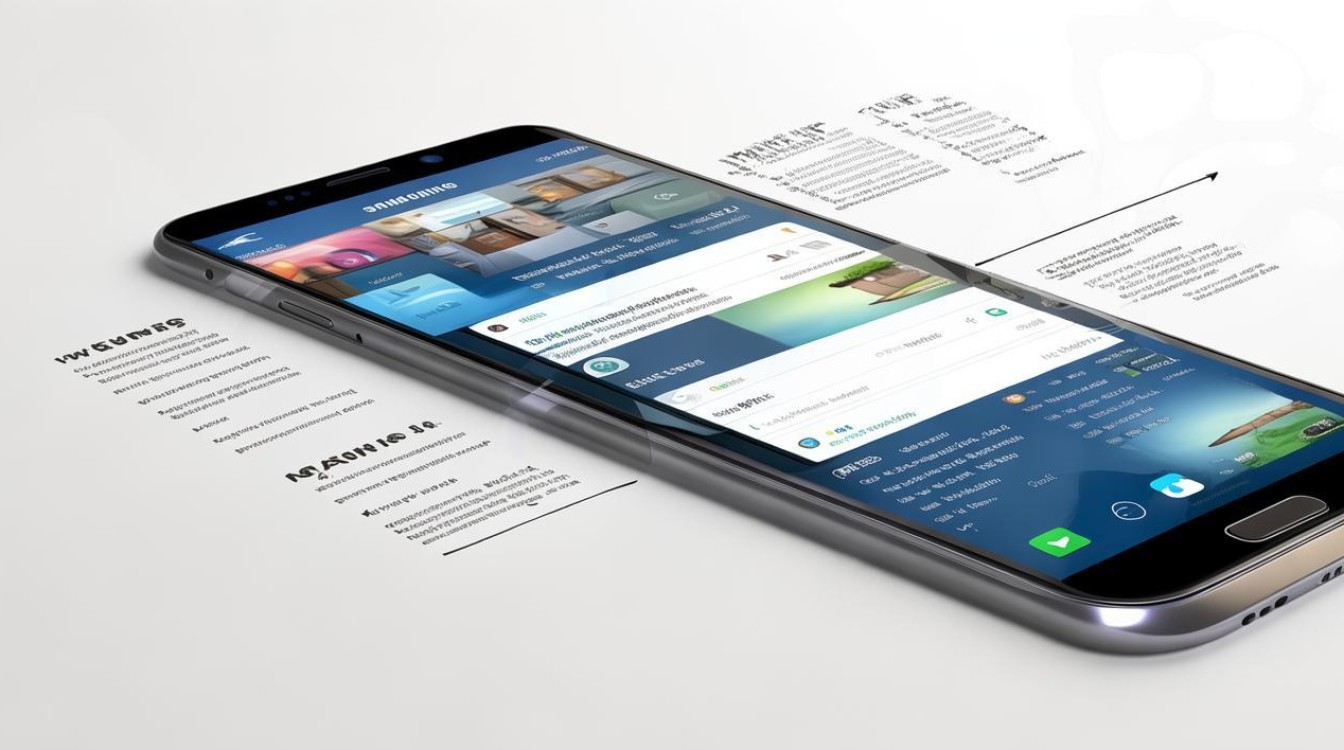
在线OTA升级(推荐优先尝试)
这是最便捷的官方推送方式,适用于大多数用户,具体步骤如下:
- 进入设置菜单:打开手机主屏幕→点击“设置”图标;
- 查找系统更新选项:向下滚动至底部,选择“关于设备”或“关于手机”;
- 检查更新:在该界面中找到“系统更新”/“软件更新”,点击后系统会自动联网检测是否有可用新版本;
- 下载与安装:若有新版本推送,按照提示依次点击“下载并安装”,此过程需保持网络稳定且电量充足(建议插上充电器),该模式的优势在于操作简单、安全性高,直接获取官方固件,避免第三方篡改风险,但部分老旧机型可能因硬件限制不再接收后续大版本更新,此时可考虑其他方法。
通过电脑端工具升级(Kies/S换机助手)
当在线检测失败或需要更精准控制时,可通过PC端软件实现深度管理: | 工具名称 | 适用场景 | 操作要点 | |----------------|-----------------------------------|--------------------------------------------| | Samsung Kies | Windows系统用户 | 官网下载安装包→数据线连接手机→等待驱动安装完成→在软件内点击“固件升级”按钮 | | S换机助手 | 跨平台支持(含MacOS) | 提供备份还原功能,适合重要资料较多的用户 |
注意:使用前务必开启手机的USB调试模式(路径:设置→开发者选项→USB调试),并关闭所有安全类应用程序以防干扰驱动识别,若遇到驱动安装失败的问题,可尝试重新安装三星驱动程序或更换USB接口重新插拔设备。

手动刷入官方固件包
针对特殊需求如降级、修复变砖等情况,可采用此高级方案:
- 准备工作:从三星官方网站下载对应型号的MD5校验完整的ROM文件;
- 解压工具包:将下载得到的压缩文档解压缩,获得tar.md5格式的文件及其他辅助脚本;
- 进入刷机模式:关机状态下同时按住音量下键+Home键+电源键,直至出现警告画面后松手,再按音量上键确认进入Downloading模式;
- 启动Odin工具:运行EXE程序,将上述获取的文件加载到相应位置(注意匹配分区);
- 执行刷机:确认无误后点击Start按钮开始写入数据,完成后设备会自动重启,特别提醒:此操作存在一定风险,建议提前做好全量数据备份,尤其是通讯录、照片等不可替代的信息。
服务中心线下升级
如果对自行操作缺乏信心,或者设备已经出现故障迹象(如频繁死机、无法开机),建议携带购机凭证前往就近的三星授权维修点进行处理,专业技术人员会通过专用设备为你完成系统重装,同时还能免费检测硬件健康状况,这种方式虽然耗时较长,但能确保最高的成功率和安全性。
常见问题FAQs
Q1: 升级过程中突然断电怎么办?
A: 如果发生意外断电导致手机停留在开机画面或反复重启,请勿慌张,此时应尽快重新充电至少30分钟以上,然后再次尝试进入恢复模式进行救援刷机,若仍无法解决,可能需要借助线刷工具重新写入完整固件。
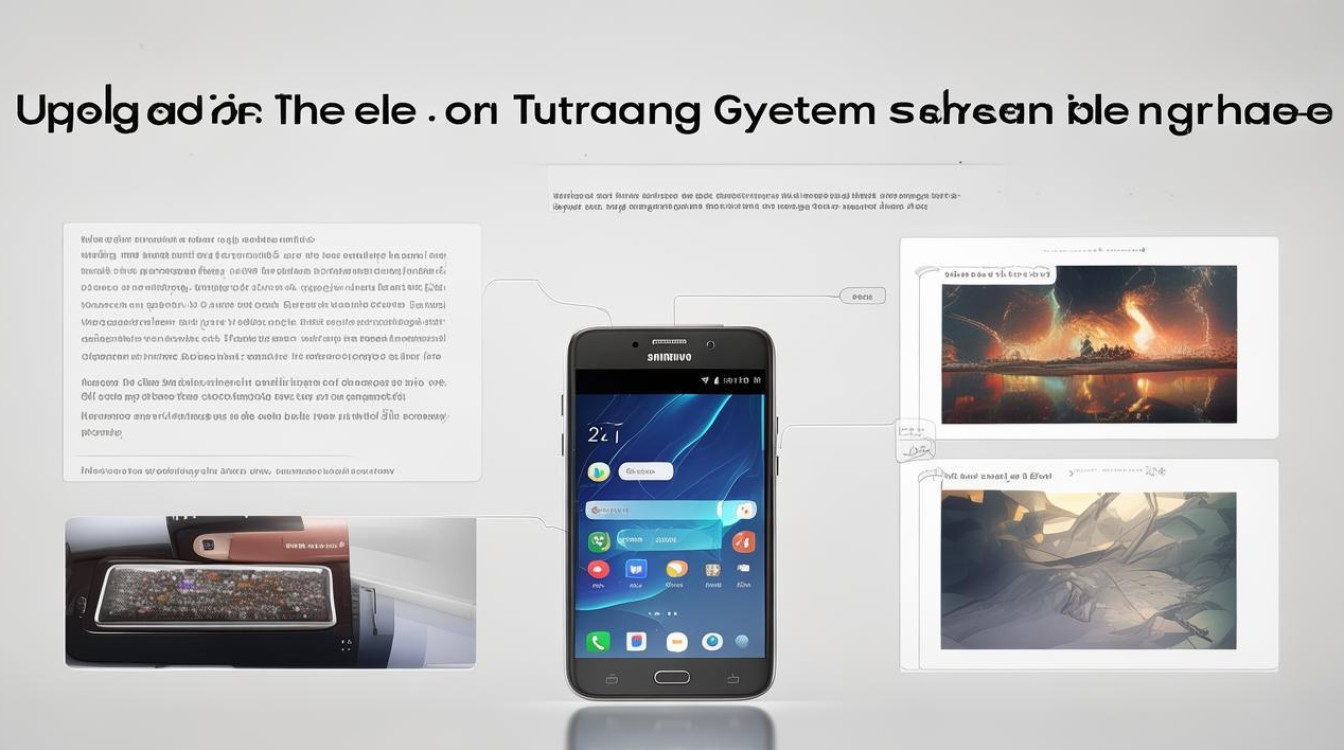
Q2: 如何判断当前是否已安装最新系统版本?
A: 可通过两种途径验证:一是回到“设置→关于设备”页面查看安卓版本号;二是访问三星官网的支持页面,输入IMEI号码查询该机型最新的固件发布日期及变更日志,两者对比即可确认是否需要进一步更新。
三星G9092的系统升级可根据个人技术水平灵活选择不同方案,无论采用哪种方式,都应始终遵循官方指导原则,确保操作的安全性与
版权声明:本文由环云手机汇 - 聚焦全球新机与行业动态!发布,如需转载请注明出处。





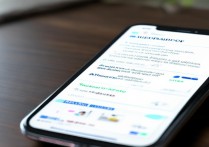






 冀ICP备2021017634号-5
冀ICP备2021017634号-5
 冀公网安备13062802000102号
冀公网安备13062802000102号